Что такое поисковый запрос | Словарь по маркетингу и интернет-рекламе
Так, если пользователь ищет книгу «Властелин колец», он печатает в строке Яндекса или Google «купить книгу властелин колец» и видит в выдаче предложения от книжных магазинов.
Запрос может быть коротким — вроде «купить кроссовки», развернутым — вроде «купить онлайн два авиабилета Санкт-Петербург — Пермь на 26 мая» или абстрактным — «лучшие кроссовки для бега».
Разница между поисковым запросом и ключевой фразой
Поисковый запрос вводит пользователь в строку браузера.
Ключевые фразы используются в продвижении в рекламе и SEO. Их на основе поисковых запросов собирают:
-
SEO-специалист, чтобы затем использовать при оптимизации сайта, в результате чего поисковые системы будут индексировать сайт по этим ключам и показывать его выше в поисковой выдаче;
-
специалист по рекламе, чтобы нацеливать поисковую рекламу на запросы пользователей.

Они предполагают, по каким запросам товары или услуги будут искать потенциальные клиенты и включают их в контент сайта и рекламные объявления. Для сбора поисковых фраз специалисты используют инструменты для сбора семантики — например, Яндекс Wordstat.
Поисковые запросы в контекстной рекламе
По поисковым запросам рекламная система «запоминает» и учитывает его интересы и поведение в интернете, его устройство, иногда местоположение и другие характеристики. При этом у двух разных людей, которые ввели одинаковый поисковый запрос, выдача будет различаться. Узнать, что увидит пользователь без истории запросов, можно в браузере в режиме инкогнито.
Рассмотрим, зачем нужны поисковые запросы в рекламе.
Сбор семантики
Специалист по контекстной рекламе собирает поисковые запросы, по которым пользователь ищет товары и услуги на сайте. Он распределяет их под группам и подгруппам, выделяет ключевые слова, а затем на основе групп ключевых слов создает структуру рекламной кампании. Внутри кампании ключевое слово может отвечать группе поисковых запросов.
Внутри кампании ключевое слово может отвечать группе поисковых запросов.
Когда пользователь вводит запрос «купить смартфон», система выбирает и показывает самые подходящие объявления среди всех запущенных по ключевым фразам, которые соответствуют запросу.
Заголовки и тексты объявлений
Чем точнее объявление отвечает на запрос пользователя, тем лучше система ранжирует его в выдаче. Если ключевая фраза или ее словоформа полностью входит в заголовок объявления и совпадает с поисковым запросом, система выделяет ее в нем и в тексте жирным шрифтом, чтобы привлечь больше внимания:
Оптимизация семантики рекламной кампании
После запуска кампании специалист анализирует отчет по поисковым запросам в Яндекс Метрике или отчет по условиям показа в Мастере отчетов. Он проверяет, что пользователи вводят в поисковик перед тем, как увидеть объявление и перейти по нему. В отчетах могут быть как подходящие, так и лишние запросы. Первые можно добавить в семантику кампании, а вторые — в минус-слова. Оптимизация помогает расходовать бюджет эффективнее и получать более целевой трафик.
Оптимизация помогает расходовать бюджет эффективнее и получать более целевой трафик.
Таргетинг по ключевым словам
Во ВКонтакте можно показывать объявления пользователям, которые вводили запросы и искали товары и услуги на всех площадках ВКонтакте. Для такого контекстного таргетинга ВКонтакте специалист может опираться на семантику, которую собрал для контекстной рекламы или SEO.
Читайте по теме: Контекстная реклама. Основы
Поисковые запросы в SEO-продвижении
Чтобы поисковая система показывала сайт вверху выдачи, его можно оптимизировать. Для этого нужно знать, как пользователь ищет товар или услугу. Разберем четыре задачи, которые SEO-специалист решает с помощью поисковых запросов.
Сбор семантики
Специалист исследует поисковые запросы, по которым пользователи ищут сайт. Он решает, какие из них удовлетворяют коммерческий запрос пользователя — желание купить товар или воспользоваться услугой, и какие — информационный, например, намерение узнать о товаре.
Семантика, которую собирает SEO-специалист, помогает определить структуру сайта. С опорой на группы и подгруппы поисковых запросов специалист решает, какие нужны разделы и подразделы на сайте, какие фильтры сделать по товарам и ряд подобных вопросов, а затем передает план разработчикам.
Оптимизация контента
Когда семантика собрана, специалист оптимизирует контент на сайте. Он структурирует его, включает запросы в описание карточек товаров и услуг, в статьи блога, в метатеги и другие элементы сайта. Это помогает поисковой системе оценить релевантность сайта запросу пользователя и показать ему наиболее подходящие сайты в выдаче.
Создание ссылок
На основе оптимизации контента SEO-специалист создает ссылки на все страницы сайта. Не хаотичный набор знаков вроде «https://tovar345krossovki», а последовательный набор параметров: название магазина, категория товара, название товара, его цвет, размер или другие характеристики. Это помогает посетителю сайта лучше ориентироваться и понимать, в каком разделе он находится.
Анализ производительности
Работа SEO-специалиста не завершается после первой поисковой оптимизации сайта. Он регулярно проверяет результаты с помощью профессиональных инструментов. Для этого специалист загружает в «Топвизор», «Пиксель Тулс», Seowork или другую программу семантическое ядро, разбитое на кластеры. Сервисы регулярно отчитываются о позициях сайта. Специалист следит за тем, чтобы позиции страниц росли в поисковой выдаче, и по запросам показывались именно оптимизированные под них страницы. Например, чтобы по запросу «купить кроссовки» пользователь попадал в каталог товаров, а не в блог или другой раздел.
Также специалист постоянно работает с семантикой. Он отслеживает позиции и частотность запросов в долгой перспективе и оценивает, остается ли запрос интересным для пользователей. Он ищет похожие тематические запросы и добавляет на сайт новые разделы — например, блог, чтобы технически увеличить количество пользователей.
Типы поисковых запросов
Поисковые запросы можно разделить на несколько типов в зависимости от намерения пользователя, геозависимости и частотности.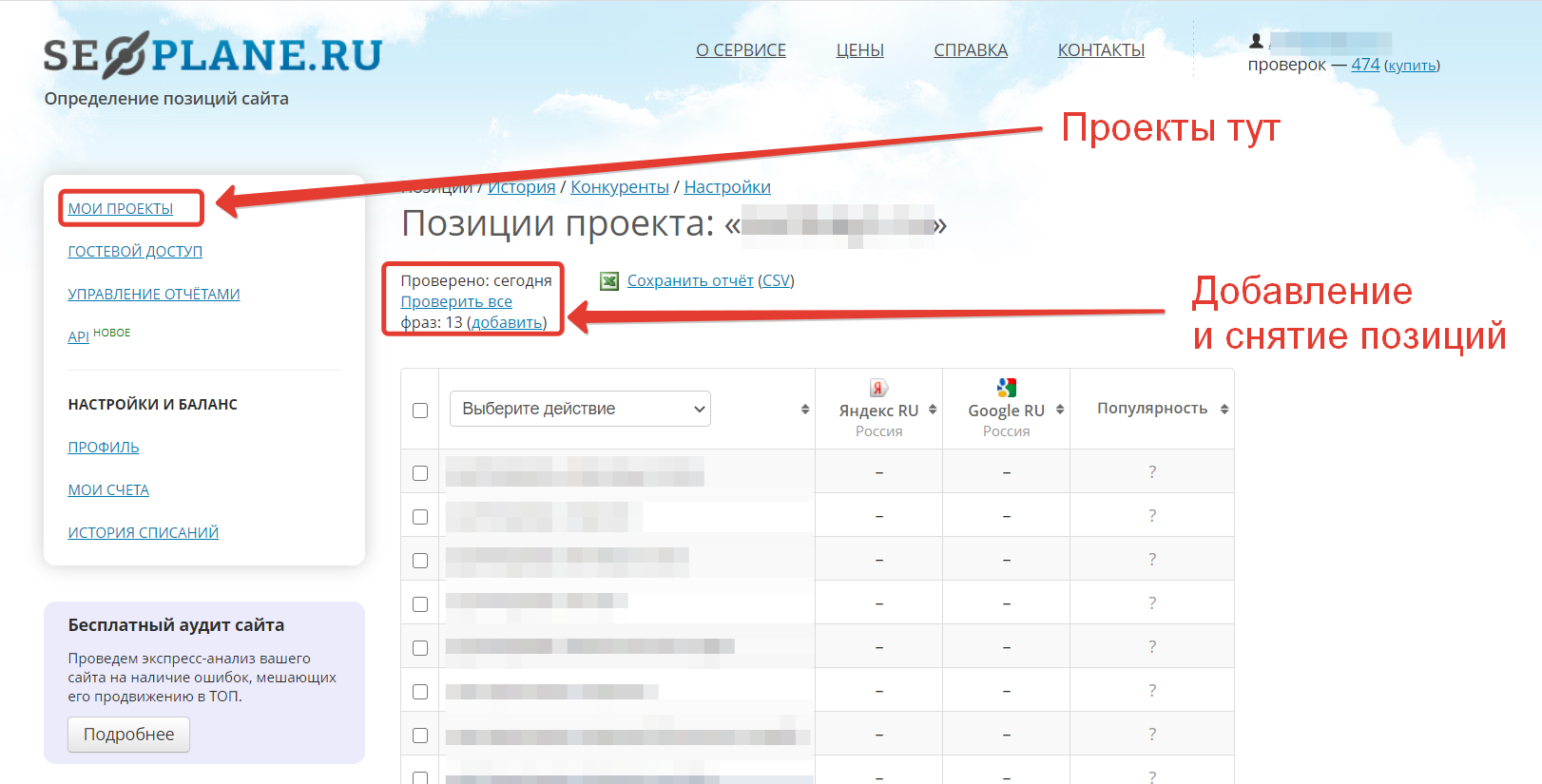
По намерению пользователя
- Информационные запросы. Пользователь вводит их, чтобы о чем-то узнать. Обычно они содержат вопросительные местоимения — как, что, почему, где, откуда. Например, «как приготовить пиццу», «где ближайший банковский терминал», «кто такой Илон Маск».
- Транзакционные запросы. Пользователь вводит их, когда хочет совершить какое-то действие. Обычно они содержат глаголы — купить, заказать, найти, забронировать. Например, «купить билет на концерт онлайн», «заказать пиццу с доставкой», «арендовать автомобиль на сутки».
- Навигационные запросы. Пользователь вводит их, когда хочет попасть на конкретный сайт. Например, «проложить маршрут в Яндекс Картах», «меню ресторана „48 стульев“».
- Сравнительные запросы. С помощью них пользователь сравнивает два или более предмета или услуги. Например, «сравнить цены на телевизоры», «сравнить iPhone 11 и iPhone 14».

- Брендовые запросы. По ним пользователь ищет продукцию нужного бренда, компанию или сервис. Например, «eLama», «реклама в Telegram Ads», «духи Zielinski & Rozen» или «броги Ecco».
По геозависимости
Геозависимые запросы — это те, которые пользователь вводит, когда хочет получить что-то рядом с собой: например, заказать доставку еды, купить что-то, найти услугу недалеко. Если выдача по запросу различается в разных городах, он геозависимый.
Геонезависимый запрос — это тот, на который выдача будет одинаковой из любой точки мира, например, «сколько страниц в Библии» или с указанием конкретного места, например, «заказать еду в Мурманске».
По частотности
Для оценки частотности запросов можно использовать инструмент Яндекс Wordstat, Key Collector, Топвизор, Seowork и другие инструменты для работы с семантикой.
-
У высокочастотных запросов больше всего показов в месяц, потому что пользователи вводят их чаще.
 В них минимум уточнений и конкретики, они максимально широкие — например, «купить книгу».
В них минимум уточнений и конкретики, они максимально широкие — например, «купить книгу». -
Среднечастотные запросы вводят реже. В них есть некоторые подробности — например, «купить книгу онлайн» или «купить книгу на авито».
-
По низкочастотным запросам пользователи ищут информацию реже всего. Они отражают намерение в деталях: «купить Властелин колец онлайн в Читай-городе стоимость».
Когда вы собираете семантику для рекламной кампании, помните, что чаще всего для высокочастотных запросов конкуренция выше, потому что они популярнее и больше рекламодателей хотят показать по ним свою рекламу. Низкочастотные запросы могут принести недорогой целевой трафик, но их стоит объединять в группы, чтобы избегать статуса «Мало показов».
На вкладке «История запросов» вы можете посмотреть статистику по вашему запросу за два предыдущих года в разбивке по месяцам. График спроса зависит от сезона, событий в мире, хайпа вокруг темы и других факторов.
Например, по запросу «Telegram Ads» есть резкий всплеск в августе 2022 года, потому что тогда появилась возможность запускать рекламу в Telegram через российские сервисы. До этого рекламодателю был нужен бюджет в 2 млн €, а теперь при запуске через eLama достаточно 3000 €, которые можно разбить на два платежа через 30 и 60 дней.
Как собрать поисковые запросы
Есть алгоритм, который поможет вам собрать максимально широкий список поисковых запросов:
-
Предположить, по каким запросам вас могут искать пользователи. Внесите в Google Таблицу товары, их аббревиатуры и сленговые названия, добавьте в соседний столбец «заказать», «купить» и другие глаголы с обозначением намерения и соберите все сочетания из обоих столбцов.
-
Зайти на сайт и дополнить список деталями, которые вы не учли — например, способы или районы доставки.
-
Использовать Яндекс Wordstat. Он покажет все запросы, по которым пользователи ищут товары и услуги по теме, и расширит ваш список дополнительной семантикой, а также минус-словами — для исключения запросов, по которым вы не хотите показываться.

-
Использовать Google Trends. Он поможет отследить рост или спад интереса к тематике. Несмотря на то что реклама в Google не работает в России, пользователи по-прежнему ищут в нем, поэтому информация пригодится для оптимизации сайта.
-
Если сайт не новый, можно посмотреть, по каким запросам на него приходили пользователи раньше и оставались на сайте, и добавить их в семантику. Узнать эту информацию можно в Яндекс Метрике и Google Search Console.
-
Подсмотреть у конкурентов: проверьте, по каким запросам они показывают рекламу и какую семантику используют на сайте и в рекламных объявлениях.
-
Изучить тематические форумы и сообщества в соцсетях. Небольшое исследование поможет лучше понять интересы и потребности целевой аудитории.
-
Провести опрос среди своей аудитории и попросите их назвать наиболее интересующие их темы и вопросы.

-
Добрать семантику в профессиональных сервисах для ее сбора — например, Key Collector, Keyword Tool или SpyWords.
Профессиональные инструменты для работы с семантикой
Яндекс Wordstat
В нем вы можете не только собрать семантику, но и расширить ее в будущем, чтобы показать сайт или рекламу большему количеству пользователей. Для этого используйте правую колонку в Яндекс Wordstat. Она показывает смежные запросы по теме. Часть из них будут лишними, но некоторые помогут охватить больше аудитории.
О том, как подбирать ключевые фразы с помощью Яндекс Wordstat, читайте в блоге.
Wordstat Assistant
Это браузерное расширение. С ним можно быстро копировать семантику из колонки Яндекс Wordstat и накапливать в буфере обмена целый список нужных ключевых фраз, который позже удобно вставить в Google Таблицу для дальнейшей работы. Инструмент с похожей функциональностью — WordStater, в нем есть режим добавления минус-слов в другой буфер.
Мастер отчетов
Мастер отчетов находится в Яндекс Директе на уровне кампании. Чтобы посмотреть поисковые запросы и ключевые фразы, из-за которых произошли показы, при формировании отчета нужно поставить галочку «Условие показа».
Также в этом отчете можно увидеть запросы, которые охватил автотаргетинг и пополнить семантику ими.
Яндекс Метрика
Также вы можете зайти в Яндекс Метрику и посмотреть отчет по поисковым запросам: «Отчеты — Источники — Поисковые запросы». Целевые запросы, которых у вас еще нет, добавьте в семантику, а нецелевые слова — в минус-слова.
Key Collector
С ним удобно распределять запросы по группам при настройке и оптимизации рекламной кампании. Key Collector спарсит любой вид частотности запросов по заданной фразе, автоматически удалит дубли, найдет неочевидные дубли — например, с другими словоформами или предлогами, поможет почистить семантику вручную или через минус-слова.
SpyWords
В SpyWords можно узнать ключевые фразы, по которым настраивают рекламу конкуренты, а также количество показов в месяц и среднюю стоимость клика. Также в нем можно понять, по каким запросам сайт конкурента входит в топ поисковой выдачи.
Также в нем можно понять, по каким запросам сайт конкурента входит в топ поисковой выдачи.
«Топвизор»
Топвизор парсит семантику и частотность, умеет кластеризовать запросы — разбивать их на группы, автоматически определяет посадочные страницы для запросов. Он сообщает, на каком месте в поисковой выдаче находятся сайт и его конкуренты. В Топвизоре можно контролировать изменения сниппетов, контента и метатегов в выдаче. Сервис показывает поисковые запросы, по которым приходит трафик на сайт конкурентов, а также их позицию в выдаче и цену клика.
«Константин Булгаков»
Это бесплатный инструмент для удаления дубликатов от Константина Булгакова. В нем вы можете быстро проверить большое количество ключевых фраз на наличие дублей. Добавьте список ключевых фраз, нажмите «Удалить дубли» и получите в соседнем окошке результат, очищенный от дубликатов.
«Пиксель Тулс»
В этом инструменте можно собирать семантику, делить ее на кластеры, проверять позиции сайта по нужным запросам в поисковой выдаче, парсить левую и правую колонку поисковых запросов в Яндекс Wordstat. Также он помогает определить тип выдачи по кластеру: коммерческая она или информационная, и понять, на что направлен запрос пользователя — на получение услуги, товара или просто информации о нем.
Также он помогает определить тип выдачи по кластеру: коммерческая она или информационная, и понять, на что направлен запрос пользователя — на получение услуги, товара или просто информации о нем.
Seowork
Его используют для сбора семантики, парсинга и кластеризации запросов, оценки частотности и отслеживания, по каким запросам показываются сайты конкурентов.
Спасибо за внимание!
Найдите людей и поделитесь своим местоположением с помощью Find My
Узнайте, как использовать приложение Find My, чтобы делиться своим местоположением с друзьями и членами семьи. Вы даже можете настроить уведомления на основе местоположения, чтобы знать, покинул ли кто-то место или только что вернулся домой.
Поделитесь своим местоположением
Когда функция «Поделиться геопозицией» включена, вы можете делиться своим местоположением с друзьями, семьей и контактами с iPhone, iPad или iPod touch с помощью функции «Локатор». Вы также можете поделиться своим местоположением в приложении «Найти людей» на watchOS 6 или более поздней версии с моделями Apple Watch, которые имеют GPS и сотовую связь и связаны с вашим iPhone.
Если вы уже настроили функцию «Семейный доступ» и используете функцию «Общий доступ к местоположению», члены вашей семьи автоматически появятся в приложении «Локатор».
Вы также можете поделиться своим местоположением в Сообщениях
Поделиться с людьми
- Откройте приложение «Локатор» и выберите вкладку «Люди».
- Нажмите кнопку «Добавить».
- Выберите «Поделиться моим местоположением».
- Введите имя или номер телефона человека, с которым вы хотите поделиться своим местоположением.
- Выберите Отправить.
- Выберите, чтобы делиться своим местоположением в течение одного часа, до конца дня или бессрочно.
Когда вы делитесь своим местоположением с кем-то, у них есть возможность поделиться своим местоположением обратно.
Назовите свое местоположение
При желании вы можете назвать места, которые вы часто посещаете:
- Откройте приложение «Локатор», затем выберите вкладку «Я».

- Прокрутите вниз и нажмите Местоположение.
- Выберите «Дом», «Работа», «Школа», «Спортзал», «Нет» или коснитесь «Добавить пользовательский ярлык», чтобы создать собственное имя.
Смените устройство для обмена
Чтобы изменить устройство, с которого вы делитесь своим местоположением, откройте приложение «Локатор» на устройстве, с которого вы хотите поделиться. Выберите вкладку «Я», затем выберите «Использовать это [устройство] как мое местоположение».
Поделитесь своим ETA
Поделитесь своим местоположением через спутник
На iPhone 14 или iPhone 14 Pro с iOS 16.1 или более поздней версии вы также можете поделиться своим местоположением через спутник, когда вы находитесь где-то без покрытия сотовой связи и Wi-Fi. Чтобы поделиться своим местоположением через спутник с кем-либо, вы уже должны поделиться своим местоположением с этим человеком в Find My, прежде чем вы окажетесь вне зоны действия сотовой связи и Wi-Fi.
Вы можете обновлять свое местоположение через спутник каждые 15 минут.
Узнайте, как поделиться своим местоположением через спутник
Узнайте, где доступен обмен данными о местоположении с помощью спутника , вы сможете следить за их местоположением.
Попросить следить за чьим-либо местоположением
Чтобы начать следить за другим человеком, вам нужно сначала поделиться с ним своим местоположением. Затем выполните следующие действия:
- Откройте приложение «Локатор» и выберите вкладку «Люди».
- Выберите человека, с которым вы поделились своим местоположением.
- Прокрутите вниз и выберите «Попросить подписаться на местоположение».
Ответить на запрос на передачу местоположения
Когда кто-то сообщает вам свое местоположение, вы можете поделиться своим местоположением обратно:
- Откройте приложение «Локатор» и выберите вкладку «Люди».
- Под именем человека, отправившего вам свое местоположение, выберите Поделиться, чтобы разрешить ему следить за вашим местоположением.

- Если вы не хотите делиться своим местоположением с этим человеком, выберите «Не делиться» (или «Отменить»).
Поделиться уведомлениями на основе местоположения
Начиная с iOS 14 и macOS Big Sur, вы можете настроить повторяющиеся уведомления на основе местоположения. Это позволяет узнать, прибыл ли кто-либо в какое-либо место или покинул его, или не находится в определенном месте в течение определенного временного окна.
Получать уведомления, когда друг прибывает, уходит или отсутствует в месте
- Откройте приложение «Локатор» и выберите вкладку «Люди».
- Выберите человека, с которым вы хотите поделиться уведомлениями.
- Прокрутите вниз и в разделе «Уведомления» нажмите «Добавить».
- Нажмите «Уведомить меня», чтобы получить уведомление об изменении местоположения друга.* Нажмите «Уведомить друга», чтобы уведомить друга об изменении вашего местоположения.
- В разделе «Когда» выберите «Прибывает», «Выходит» или «Нет».
 Если вы делитесь своим изменением местоположения, выберите «Я приеду» или «Я уйду».
Если вы делитесь своим изменением местоположения, выберите «Я приеду» или «Я уйду». - В разделе «Местоположение» нажмите, чтобы выбрать свое текущее местоположение, или нажмите «Новое местоположение», чтобы выбрать другое местоположение.
- В разделе «Частота» выберите «Только один раз» или «Каждый раз».
* Ваш друг будет уведомлен, когда вы установите уведомление на основе местоположения. Для повторяющихся уведомлений на основе местоположения ваш друг должен принять приглашение.
Найдите друга
- Откройте приложение «Локатор» и выберите вкладку «Люди».
- В разделе «Люди» выберите имя друга, который делится с вами своим местоположением.
- Выберите «Маршруты», чтобы открыть «Карты», а затем следуйте инструкциям, чтобы добраться до местонахождения вашего друга.
Если ваше местоположение отображается под именем вашего друга, вы не подписаны на него. Если вы видите, что местоположение не найдено, это лицо не может быть найдено.![]()
Другие действия, которые вы можете выполнять
Когда вы открываете приложение «Локатор», выберите вкладку «Люди», затем выберите имя человека. Вы можете:
- Посмотреть карточку контакта этого человека.
- Выберите Маршруты, чтобы перейти к местоположению человека в Картах.
- Выберите «Уведомления», чтобы видеть, когда меняется местоположение человека, или уведомлять людей об изменении вашего местоположения.
- Добавить человека в Избранное или удалить его. Членов семейного доступа нельзя удалить из избранного.
- Выберите «Редактировать название местоположения», чтобы пометить их местоположение.
Прекратить делиться своим местоположением
Чтобы прекратить делиться своим местоположением со всеми, выполните следующие действия. Вы также можете запретить делиться с определенным человеком или отключить «Разрешить запросы на добавление в друзья».
- Откройте приложение «Найти».

- Выберите вкладку Я.
- Отключите функцию «Поделиться своим местоположением».
Прекратить совместное использование с одним человеком
- Откройте приложение «Локатор» и выберите вкладку «Люди».
- Выберите человека, которому вы хотите запретить делиться своим местоположением.
- Прокрутите вниз и выберите Прекратить делиться своим местоположением.
Отключить «Разрешить запросы на добавление в друзья»
- Откройте приложение «Локатор».
- Выберите вкладку Я.
- Отключите Разрешить запросы на добавление в друзья.
Если вы удалите приложение «Локатор», ваше местоположение по-прежнему будет доступно. Люди, с которыми вы ранее делились своим местоположением, по-прежнему могут видеть ваше местоположение. Если вы хотите прекратить делиться своим местоположением, переустановите приложение «Локатор» и следуйте инструкциям, чтобы прекратить делиться своим местоположением.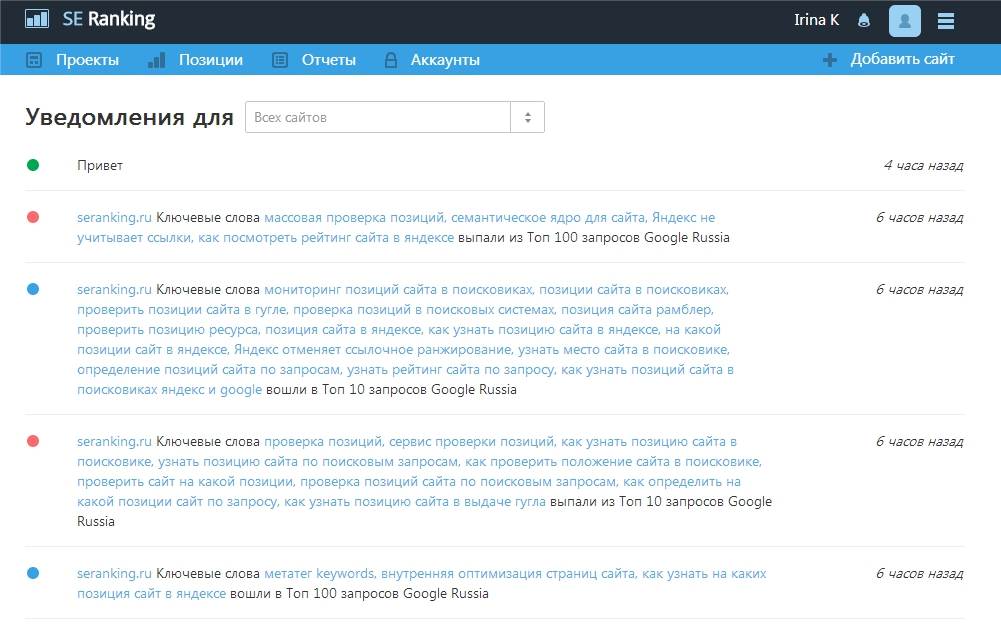
Поделитесь своим местоположением в приложении «Сообщения»
- Откройте приложение «Сообщения» на iPhone и выберите сообщение.
- Выберите имя человека или группы в начале разговора.
- Выберите «Отправить мое текущее местоположение». Получатель увидит ваше местоположение на карте. Или выберите «Поделиться геопозицией», затем выберите период времени, в течение которого вы хотите делиться своим местоположением.
Если у вас iOS 12 или более ранней версии или macOS Mojave или более ранней версии
Приложение «Найти меня» объединяет функции «Найти iPhone» и «Найти друзей» в одном приложении, включенном в iOS 13, iPadOS и macOS Catalina или более поздней версии. Вот что нужно сделать, если у вас iOS 12 или более ранней версии, macOS Mojave или более ранней версии, watchOS 5 или более ранней версии:
- Настройте функцию «Найти iPhone» на своих устройствах.
- Чтобы найти свое устройство, используйте iCloud.
 com.
com. - Узнайте, как поделиться своим местоположением с семьей.
Дата публикации:
Расположение и конфиденциальность в Microsoft Edge
Microsoft Edge Windows 10 Windows 8.1 Панель управления учетной записью Microsoft Дополнительно… Меньше
Некоторые веб-сайты могут предоставить вам более точные результаты, если вы поделитесь с ними своим местоположением. Данные о вашем местоположении могут быть точными или неточными. Например, если вы поделитесь своим точным местоположением, картографические сервисы могут предоставить точные маршруты проезда. Веб-сайты также могут использовать ваше неточное местоположение, чтобы предоставить результаты, относящиеся к вашему общему местоположению, например, кафе поблизости.
По умолчанию новый Microsoft Edge всегда будет запрашивать ваше разрешение, когда сайт хочет узнать ваше точное местоположение.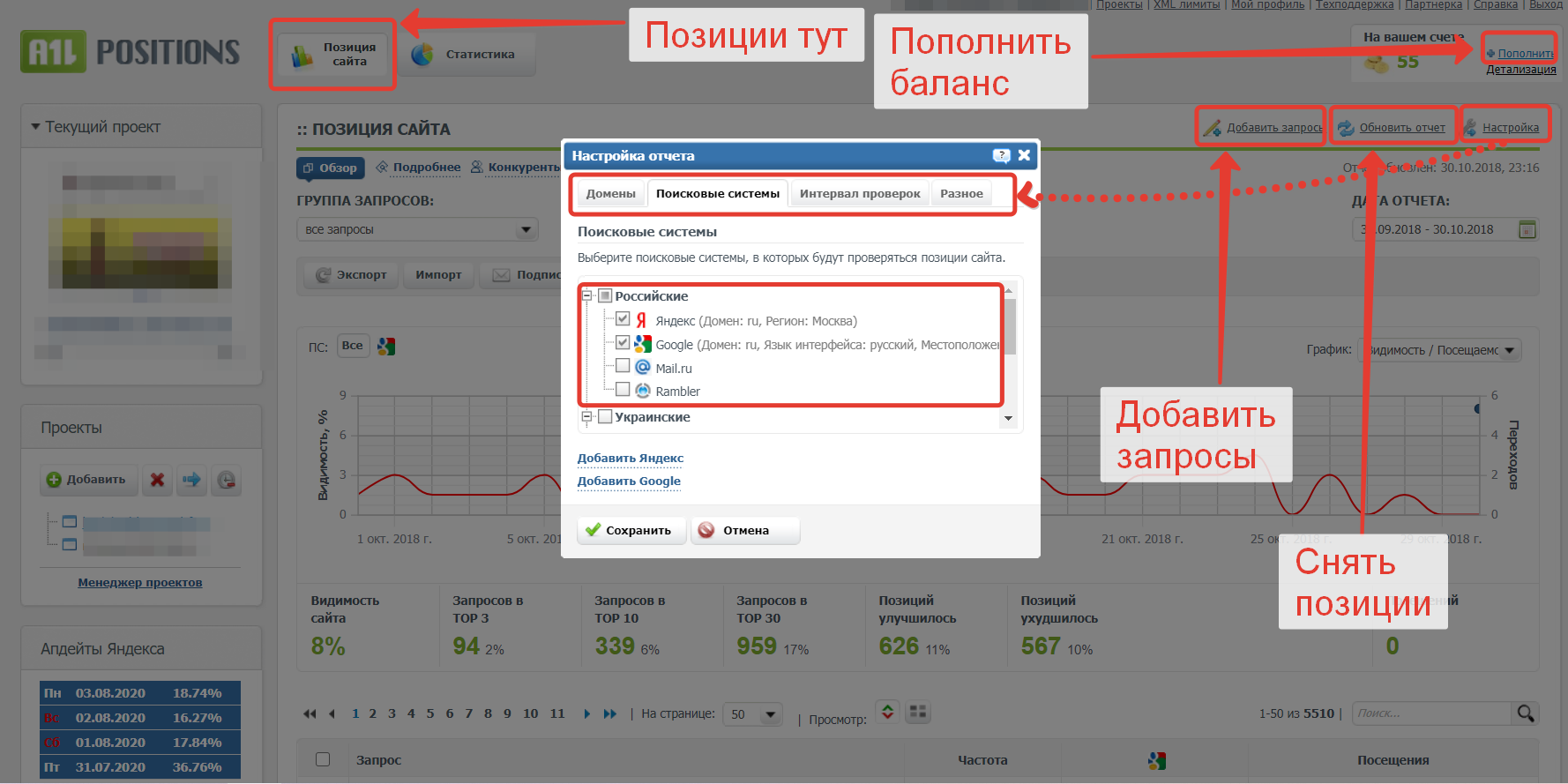 Когда сайт запрашивает ваше точное местоположение, вы увидите следующее приглашение:
Когда сайт запрашивает ваше точное местоположение, вы увидите следующее приглашение:
Чтобы разрешить сайту доступ к вашему точному местоположению, выберите Разрешить . Прежде чем делиться своим точным местоположением с веб-сайтом, всегда ознакомьтесь с политикой конфиденциальности сайта.
Некоторые веб-сайты могут определить ваше неточное местоположение, используя такую информацию, как ваш IP-адрес, без запроса Microsoft Edge вашего разрешения.
Контролируйте, могут ли веб-сайты получать доступ к вашему местоположению в Microsoft Edge
Чтобы запретить Microsoft Edge делиться вашим местоположением с веб-сайтами:
В Microsoft Edge выберите Настройки > Файлы cookie и разрешения для сайтов > Местоположение
org/ListItem»>
Выключить Спрашивать перед доступом (рекомендуется) . Microsoft Edge не будет передавать ваше точное местоположение ни одному веб-сайту.
Чтобы разрешить Microsoft Edge делиться вашим местоположением с веб-сайтами:
В Microsoft Edge выберите Настройки > Файлы cookie и разрешения для сайтов > Местоположение
Включить Спрашивать перед доступом (рекомендуется) . Microsoft Edge будет предлагать вам всякий раз, когда веб-сайт хочет получить доступ к вашему точному местоположению.
Контролировать определенные веб-сайты от доступа к вашему местоположению
Вы также можете разрешить или заблокировать определенным сайтам доступ к вашему местоположению:
Посетите веб-сайт в Microsoft Edge.
В углу адресной строки выберите Заблокировать , Информация или Значок опасности и выбрать Разрешения для сайта .
Рядом с Location выберите Ask (по умолчанию), Allow или Block из списка.
Как Microsoft Edge взаимодействует с разрешениями операционной системы при передаче вашего местоположения веб-сайту
Windows может использовать такую информацию, как ваш IP-адрес, ближайшие точки доступа Wi-Fi и данные GPS, если они доступны, для оценки ваших точных или неточных координат местоположения и передачи этой информации в Microsoft Edge. Затем эта информация передается сайту, запрашивающему ваше местоположение.
Затем эта информация передается сайту, запрашивающему ваше местоположение.
Windows 11 и Windows 10
Если вы включите Разрешить доступ к местоположению на этом устройстве и Разрешить приложениям доступ к вашему местоположению в настройках местоположения в Windows Microsoft Edge может предоставлять сайтам более точное местоположение. Эта информация будет доступна только тем сайтам, которым вы разрешили видеть свое местоположение.
Обратите внимание, что веб-сайты могут использовать другие методы, такие как поиск вашего IP-адреса для оценки вашего местоположения, если настройки местоположения в Windows отключены.
Дополнительные сведения о настройках местоположения и конфиденциальности Windows см. в разделе Служба определения местоположения и конфиденциальность Windows 11 9.0003
Другие операционные системы
Для операционных систем, отличных от Windows 11 и 10, Microsoft Edge будет использовать разрешения в Настройки и другие > Файлы cookie и разрешения для сайтов > Местоположение , чтобы определить, следует ли делиться своим местоположением с веб-сайтом.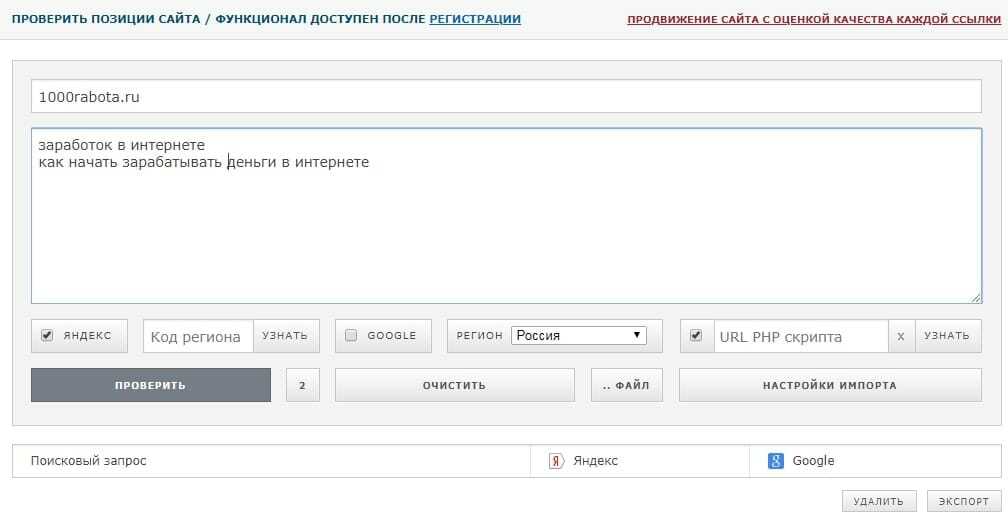
Microsoft Edge может использовать такую информацию, как ваш IP-адрес и ближайшие точки доступа Wi-Fi, для оценки вашего местоположения. Затем эта информация передается сайту, запрашивающему ваше местоположение.
Защита вашей конфиденциальности при передаче вашего точного местоположения
Вам следует внимательно ознакомиться с политикой конфиденциальности веб-сайта, прежде чем разрешить ему доступ к вашему точному местоположению.
Microsoft уважает вашу конфиденциальность, и Microsoft Edge включает несколько встроенных проверок, чтобы гарантировать, что мы получаем доступ к вашему точному местоположению только тогда, когда у нас есть ваше разрешение, и делаем это таким образом, чтобы защитить вашу конфиденциальность:
Microsoft Edge не собирает и не хранит информацию о местоположении в вашей учетной записи Microsoft.




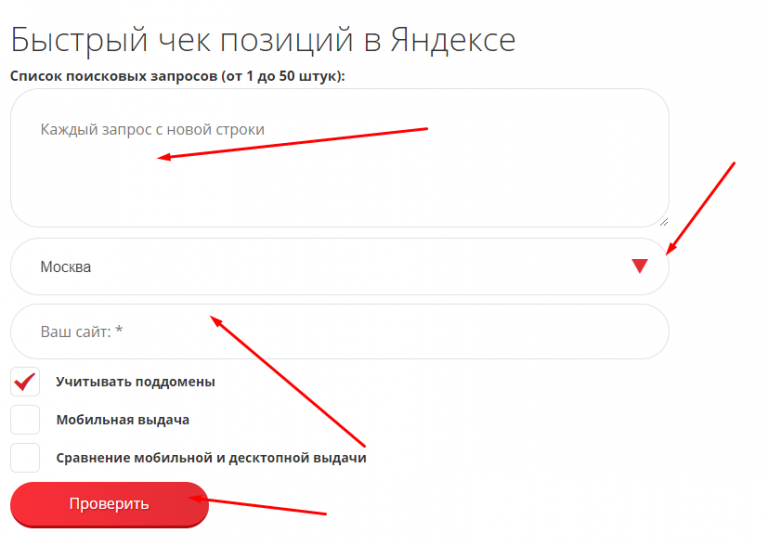
 В них минимум уточнений и конкретики, они максимально широкие — например, «купить книгу».
В них минимум уточнений и конкретики, они максимально широкие — например, «купить книгу».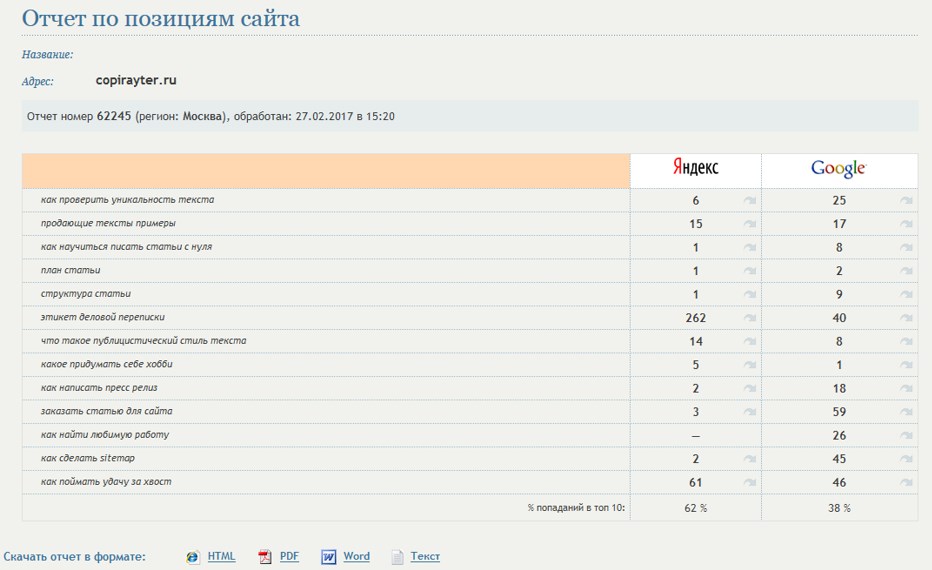


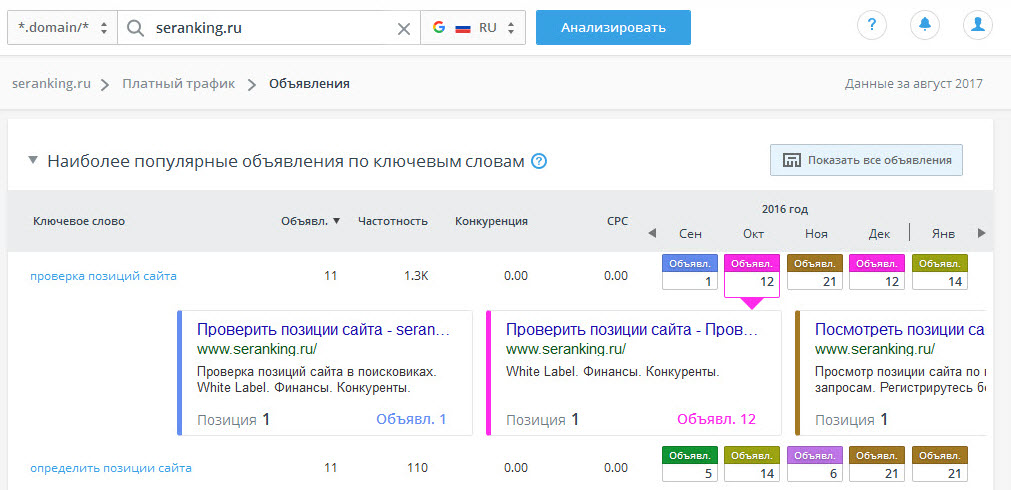
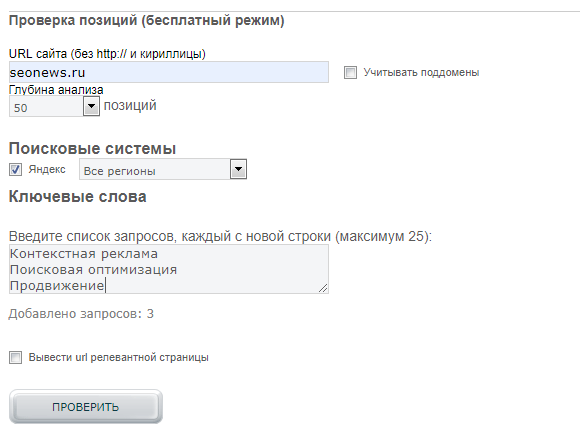 Если вы делитесь своим изменением местоположения, выберите «Я приеду» или «Я уйду».
Если вы делитесь своим изменением местоположения, выберите «Я приеду» или «Я уйду». 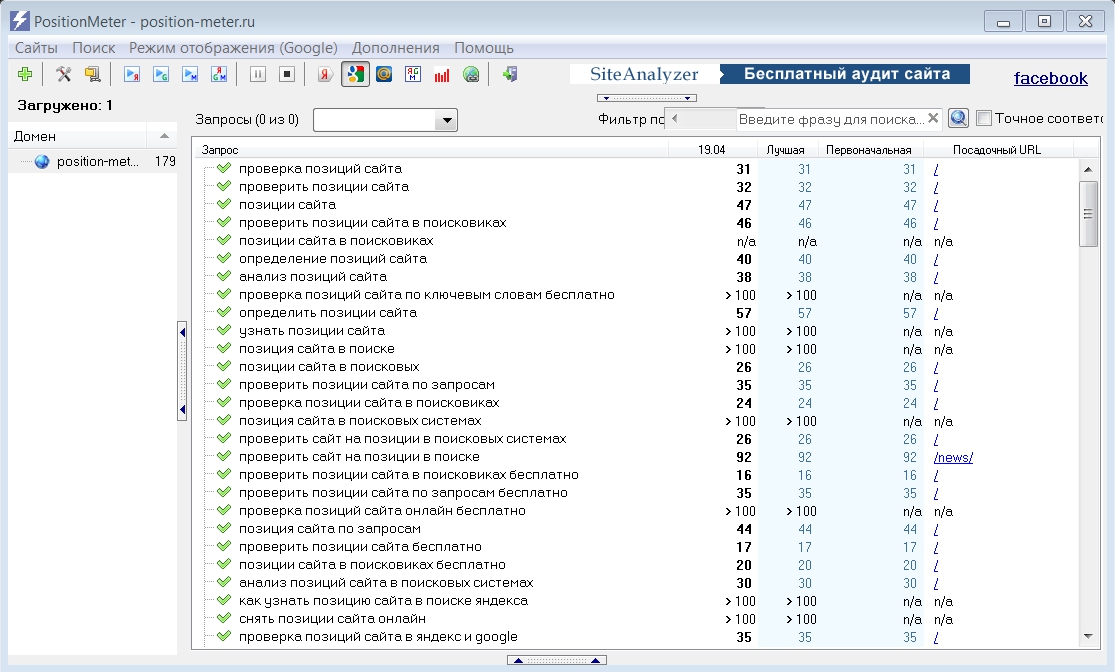
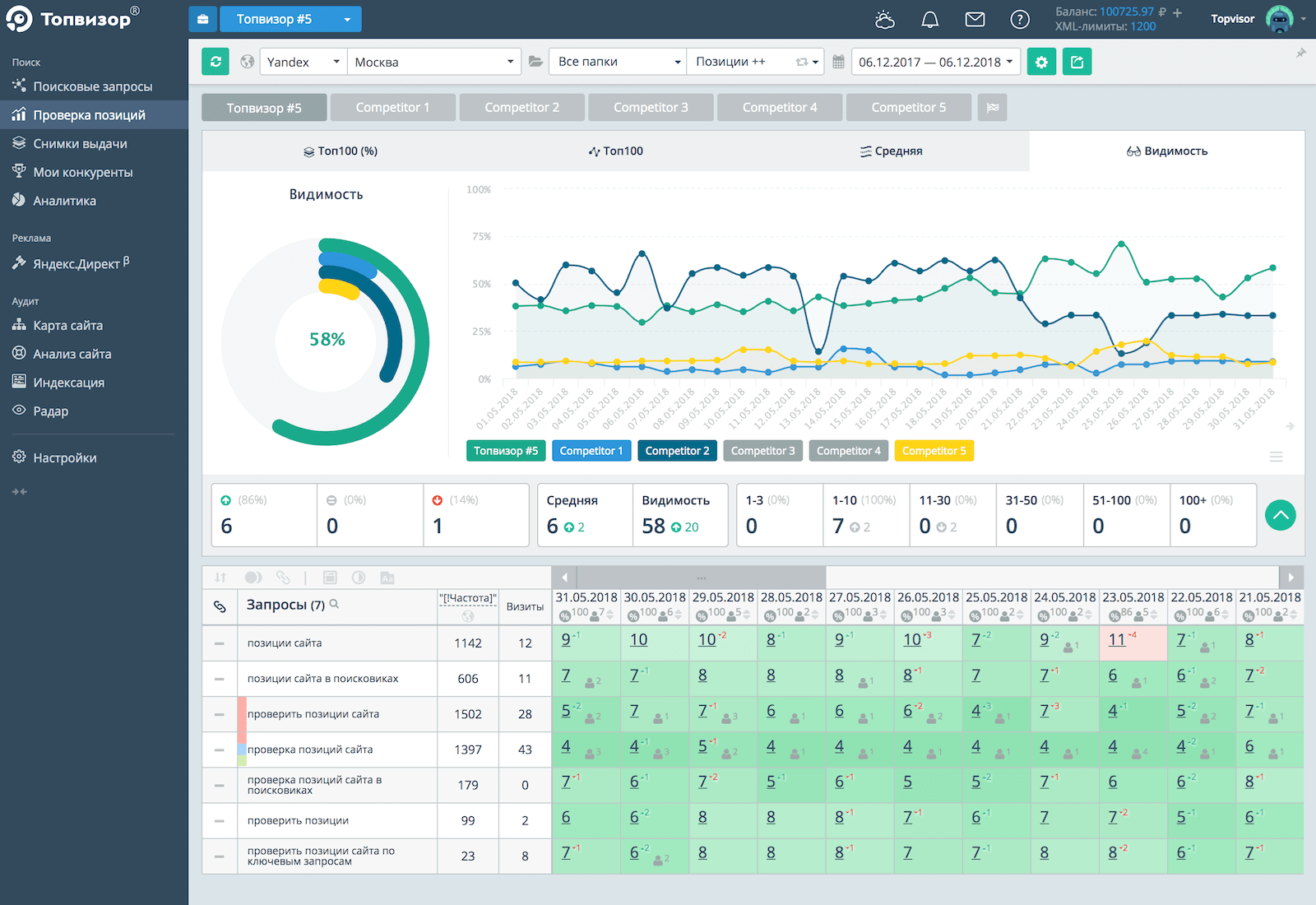 com.
com.